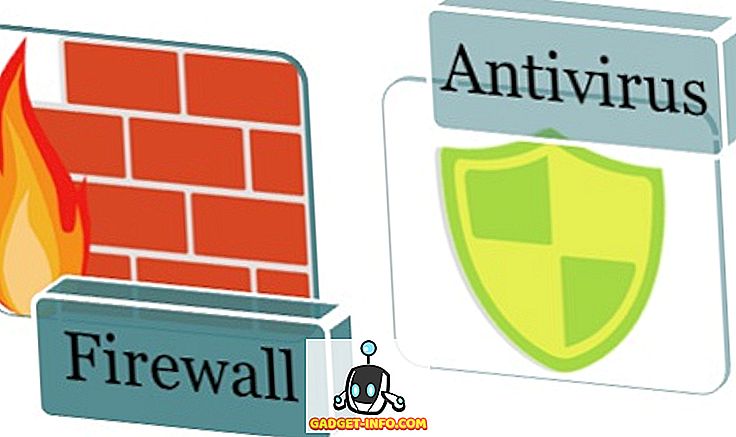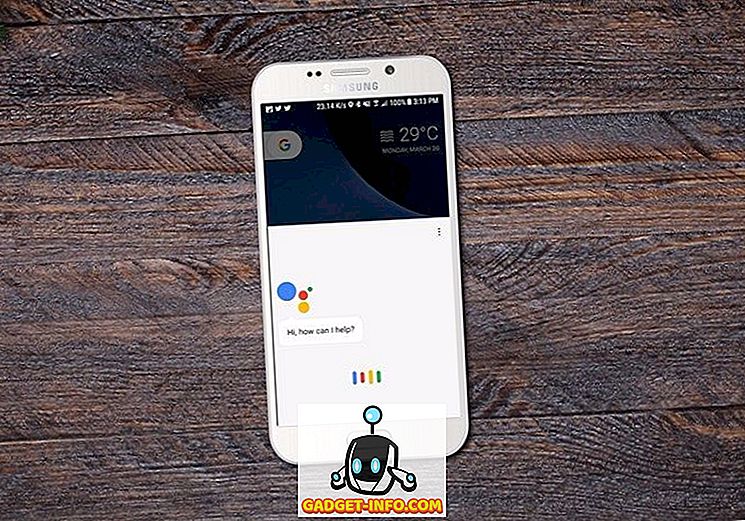Ajan mittaan tietokoneemme ovat saaneet pienempiä ja kannettavampia ja tämä ilmiö, johon liittyy nopea Internet-nopeus, on antanut meille mahdollisuuden työskennellä. Niille, jotka haluavat tämän vapauden, Google Docs on varmasti yksi luotettavimmista tuotteista. Sen lisäksi, että voimme ottaa kaikki työmme verkossa, Google-dokumentit - sekä levyt ja diat - mahdollistavat myös useiden käyttäjien yhteistyön ja yhteistyön.
Se on innoittanut monia muita palveluita, jotka lisäävät monipuolisia ominaisuuksia tai keskittyvät tiettyihin elementteihin, jotta varmistetaan tuottavuutesi esteettömyys. Joten jos olet etsinyt joitakin parhaista Google-dokumenttien vaihtoehdoista, olemme luetelleet ne parhaiten valitsemallasi tavalla.
Vaikka Google-dokumentit eivät ole jäljessä muista samankaltaisia toimintoja tarjoavista sovelluksista, on varmasti järkevää tarkastella joitakin parhaita vaihtoehtoja. Lisäksi monet näistä sovelluksista keskittyvät yhteistyöhön, joka on parempi kuin ping-pongin pelaaminen sähköpostien kanssa pieniä muutoksia varten. Joten, tässä on luettelo parhaista Google-dokumenttien vaihtoehdoista, jotka meidän mielestämme on tarkasteltava.
1. Microsoft Office Online
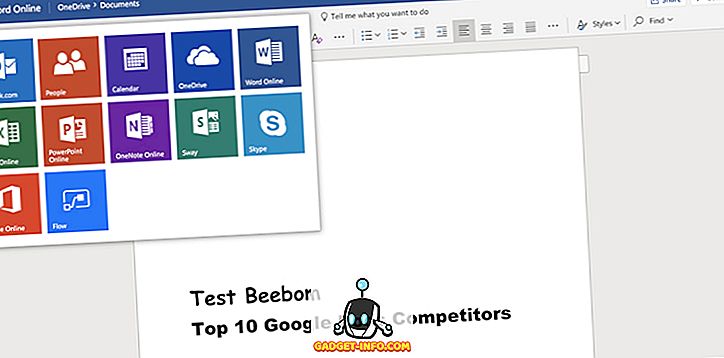
Jos astumme pois Google-dokumenteista, Office Online ansaitsee varmasti ensimmäisen maininnan. Se on Microsoftin vastaus Google-dokumentteihin ja se tarjoaa kaikki Google-dokumenttien perusominaisuudet. Ainoa ero on edistyneillä ominaisuuksilla. Molemmat tarjoavat ainutlaatuisen edistyneen ominaisuuden toisilleen, joten kilpailu pysyy edistyneellä tasolla.
Esimerkiksi Google tarjoaa toimistopaketissa piirustustyökalun, mutta Office Online tarjoaa OneNote-sovellukselle täydellisen muistiinpanon. Microsoft Office Online sisältää myös "Tell Me" -ominaisuuden, jonka avulla voit kysyä virastolta itsensä, jos tartut ja haluat tietää, miten tehdä jotain. Ominaisuus on hämmästyttävä kaikki mitä sinun tarvitsee tehdä on kirjoittaa, mitä haluat tehdä, ja aloitat vastausten näkemisen (aivan tarkka).
Nyt kysymys on, miksi sinun pitäisi siirtyä Office Online -palvelun Google-dokumenteista? No, molemmat ovat varsin vahvoja juuri nyt, ja päättää, mitä sinun pitäisi käyttää täysin, riippuu tarpeistasi. Jos olet Microsoft Office (Desktop-sovellus) -käyttäjä, Office Online -ohjelma on hyvin samanlainen, joten se on helppo mukauttaa. Kaikki asiakirjat tallennetaan Microsoft OneDriveen, kuten Google-dokumentit tallentavat Google Driveen.
Lisäksi, jos olet Microsoft Office Suite -ohjelmiston suuri fani, mutta et halunnut maksaa kalliista sviitistä. Office Online -ohjelmaa voidaan pitää täysin vapaana vaihtoehtona, sillä se tarjoaa lähes samat ominaisuudet kuin Microsoft Office Suite -ohjelmiston hieman rajoitetut lisäominaisuudet. On kuitenkin huomattava, että Office Online toimii vain Internet-yhteydellä, toisin kuin Google-dokumentit, joiden avulla voit muokata myös offline-tilassa.
2. Quip
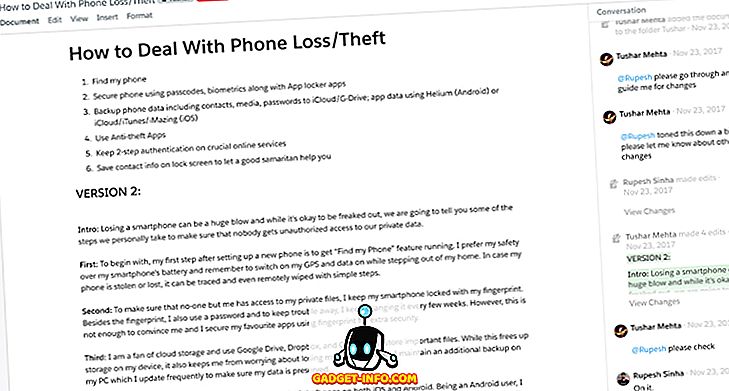
Toisin kuin muut Online Office -asut, Quip ei tarjoa kaikkia edistyneitä asiakirjojen muokkaustoimintoja. Jos kuitenkin etsit vapaata työkalua, joka tarjoaa joitakin vahvoja yhteistyöominaisuuksia kaikissa laitteissa, Quip on vastaus. Sen käyttöliittymä on erittäin intuitiivinen ja yhteistyössä kaikissa laitteissa, kuten älypuhelimissa, tableteissa ja tietokoneissa, toisin kuin toiset, jotka toimivat parhaiten tietokoneella.
Kaikissa asiakirjoissa on chat-osio, jossa voit helposti keskustella asiakirjasta. Tämä on erityisen kätevää älypuhelimissa, joten on helppo keskustella ja olla vuorovaikutuksessa sekä asiakirjan että chatin kanssa. Voit helposti muokata asiakirjoja sekä verkossa että offline-tilassa ja keskustella aiheesta (verkossa) liikkeellä.
Siinä on myös uutissyötteen ominaisuus, jossa luetellaan kaikki muutokset asiakirjoihin, joten voit seurata muutoksia. Muutamia asioita, joita jopa Google-dokumenteista puuttuu. Sen tarjoamat muokkaustoiminnot eivät kuitenkaan auta luomaan joitakin monimutkaisia asiakirjoja, kuten käsikirjoja, jne. Se tarjoaa perusmuodostus- ja kirjoitustoimintoja, joiden avulla voit lisätä kuvia ja taulukoita max. Näiden työkalujen pitäisi olla riittävän hyviä kirjoittamaan joitakin pikaisia viestejä, artikkeleita ja kaikkia asiakirjoja, jotka eivät vaadi paljon muotoilua.
Tärkein syy, miksi voit kokeilla Quipiä, on sen laaja yhteistyökyky ja kyky helposti synkronoida kaikki laitteet. Jos sinun ei tarvitse kirjoittaa monimutkaisia asiakirjoja ja haluat varmistaa, että saat parhaan käyttöliittymän yhteistyöhön kollegojesi kanssa, Quip on vastaus.
3. ONLYOFFICE
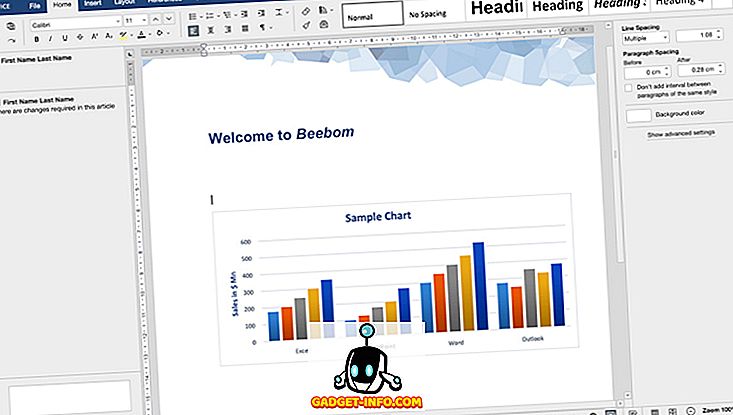
ONLYOFFICE on toinen suuri korvike Google-dokumenteille. Se tarjoaa kaikki keskimääräiset editointi- ja yhteistyötyökalut, jotka Google-dokumenttien on tarjottava käyttöliittymällä, joka on samanlainen kuin Office Online. Sen mukana tulee maksullinen versio, jossa on ilmainen 30 päivän kokeilu, joka kohdistuu pieniin ja keskisuuriin yrityksiin sekä ilmainen online-toimistopaketti vain henkilökohtaiseen käyttöön.
Tämä luettelo on Google-dokumenttien vaihtoehtoja varten, joten tarkistamme vain ilmaisen version, joka voi korvata Google-dokumentit. Ilmainen versio on tarkoitettu vain henkilökohtaiseen käyttöön, jos olet suuri yritys, ja sinun on valittava maksullinen versio, joka sisältää kaikki yrityksen edellyttämät työkalut, kuten sähköpostipalvelimet, verkkotunnukset ja CRM-työkalut.
ONLYOFFICE-toiminnolla voit luoda asiakirjoja, laskentataulukoita ja esityksiä. Voit lisätä kommentteja asiakirjaan ja myös live-keskusteluun suoraan dokumentissa. Tämä auttaa sinua pysymään keskittyneenä ja estää sinua muuttamasta eri sovellusten välillä, kun työskentelet asiakirjassa, aivan kuten Quipissä.
Parasta on, että voit liittää pilvivarastotilin ONLYOFFICE-palveluun, jotta voit tallentaa työnne yhteen paikkaan. Voit yhdistää Google Driveen, DropBoxiin, OneDriveen, Boxiin ja OwnCloudiin. Suoraan pääliittymästä voit ladata, siirtää, poistaa ja jakaa asiakirjoja, joten dokumenttien kanssa on helppo toimia.
Sinun pitäisi mennä siihen, sillä se tarjoaa parhaan yhteistyön ja kyvyn lisätä erilaisia pilvivarastointitilejä. Se on enemmän Quip-versiona PC: ssä, saat kaikki Google-dokumenttien vakiotyökalut ja Quipin yhteistyömahdollisuudet yhdessä paikassa. Se on kuitenkin käytettävissä vain Windowsissa ja Linuxissa.
4. Paperi Dropboxin avulla - (HackPad on nyt paperi Dropboxilla)
Paperi on yksi yksinkertaisimmista yhteistyön muokkaustyökaluista, jotka voidaan laskea suuriksi Google-dokumenttien vaihtoehdoiksi. Hackpadin seuraaja on myös Dropbox, mutta sillä oli lisäksi mahdollisuus lisätä laskentataulukoita, kuvia ja linkkejä Dropbox-tiedostoihin. Voit myös suoraan merkitä muita Dropbox-käyttäjiä, jotka saattavat olla yhteystietoluettelossasi, tai lisätä Google-tilisi, jotta voit kutsua heitä tekemään yhteistyötä kanssasi.
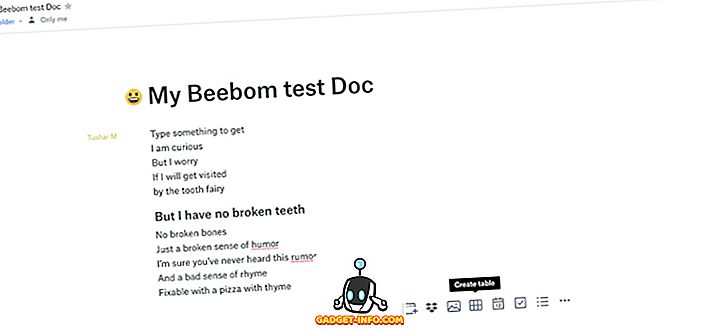
Taulukoiden, media- ja Dropbox-tiedostojen lisäksi voit myös lisätä kommentteja Paper-asiakirjaan ja jopa tehtäväluetteloon, kalenterin aikatauluihin ja koodilohkoihin. Et saa monia esiasetettuja räätälöintivaihtoehtoja tai malleja, kuten kaksi edellistä palvelua, mutta helppokäyttöinen - ja mikä vielä tärkeämpää, ilmainen - käyttöliittymä voi pakottaa sinut valitsemaan Paperin muista tässä luetelluista Google-dokumenttien vaihtoehdoista.
Google-dokumentteihin verrattuna Paperi keskittyy enemmän vuorovaikutuksiin ja kommentteihin. Lisäksi voit lisätä dynaamisesti paljon elementtejä itse asiakirjaan ilman, että he tarvitsevat luottaa muihin palveluihin. Joten jos haluat vain tehdä muistiinpanoja tai suunnitelmia ja jakaa sen joukkueelle, Paperi on mahdollisesti yksi parhaista ja kevyimmistä vaihtoehdoista.
Muokkausvaihtoehdot ovat rajalliset, ja jos haluat muokata asiakirjasi voimakkaasti, Paperi ei ehkä ole sopiva valinta. Mutta jos käytät pientä yritystä tai yritystä ja haluat parantaa työnkulkua, Paperi on erinomainen vaihtoehto ja yksi parhaista Google-dokumenttien vaihtoehdoista yhteistoiminnalle.
5. Zoho-dokumentit
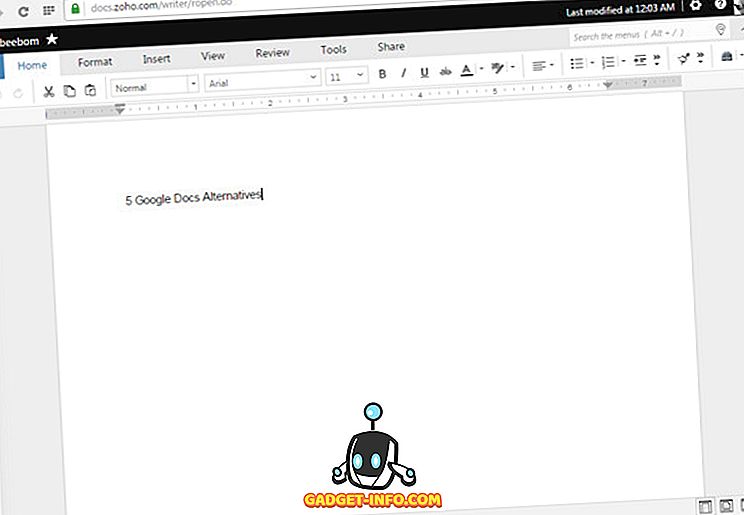
Zoho on todella iso ohjelmistoyritys, joka luo ohjelmistoja, jotka vastaavat yritysten tarpeisiin. Sillä on melko hyvä maine yli 2500 työntekijällä, ja sillä on vankka luettelo yrityskeskeisistä ohjelmistoista, ja ohjelmisto on lähes jokaisen yrityksen tarpeessa. Zoho Docs on yksi niistä, jotka tarjoavat mahdollisuuksia luoda, dokumentteja, laskentataulukoita ja esityksiä.
Zoho Docs tarjoaa toimintoja, jotka ovat samankaltaisia kuin Office Online, mutta silti se on ainutlaatuinen, jotta se ojentaa sekä Google-dokumentit että Office Online.
Ensinnäkin se sisältää sekä työpöydän että web-pohjaiset sovellukset, joita voit käyttää sekä verkossa että offline-tilassa. Kaikki minkä tahansa alustan muokkaamat tiedostot synkronoidaan automaattisesti. Mikä parasta, Zoho Docs luo tietokoneeseen erillisen kansion ja jokainen lisätty asiakirja synkronoidaan Zohon kanssa, joka sisältää myös muiden lähteiden asiakirjoja.
Yhteistyövälineet ovat samanlaisia kuin Google-dokumentit, joten emme voi sanoa paljon. Miksi sinun pitäisi mennä Zohoon? Syy on yksinkertainen, jos pidät Office Online -palvelusta Google-dokumenttien kautta ja haluat ehkä maksaa Zohon ensin. Siinä on lähes kaikki Office Online -palvelun tarjoamat ominaisuudet, jopa vastaava ”Tell me” -toiminto, jonka nimi on ”Etsi valikoita”. Se tarjoaa kuitenkin offline-työkyvyn ja erillisen työpöytäsovelluksen, joten se on parempi vaihtoehto kuin Office Online.
6. CryptPad
CryptPad on joukko helppokäyttöisiä online-sovelluksia, joita voit käyttää Google-dokumenttien korvaamiseen. Voit käyttää suosittuja formaatteja, kuten rikkaita tekstiasiakirjoja ja esityksiä. Näiden kahden muodon lisäksi käyttäjät voivat jakaa kyselyjä, Trello-tyylisiä tauluja, tehtäviä ja jopa koodin kääntäjiä.
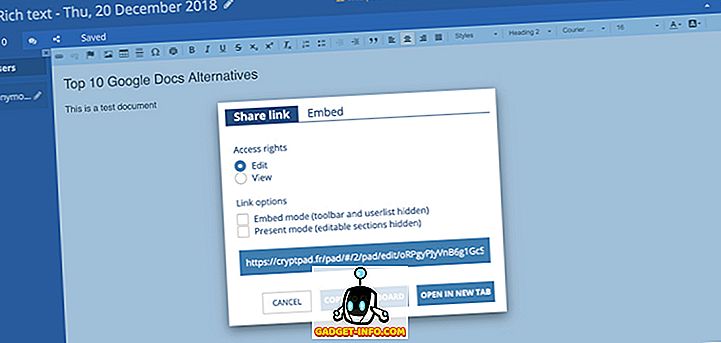
Tämän monenlaisia vaihtoehtoja lukuun ottamatta CryptPadia voidaan pitää yhtenä suosituimmista Google-dokumenttien vaihtoehdoista yksinkertaisesta syystä ja siksi, että sinun ei tarvitse kirjautua online-asiakirjan luomiseksi (mutta sitä tarvitaan, jos haluat sallia muiden nähdä asiakirjojen sisällön). Saat hyvän kokoelman muokkaustyökaluista, aivan kuten Google-dokumentit, ja värijärjestelmä näyttää myös tutulta. Jakamisen yhteydessä voit jakaa asiakirjan muiden kanssa linkin kautta tai jopa upottaa asiakirjan online-blogiin tai artikkeliin, joka ei ole käytettävissä Google-dokumenteissa tai muissa sen korvikkeissa.
Yhteistyön lisäksi voit keskustella myös muiden osallistujien kanssa. Lisäksi CryptPad saa nimensä sen kyvystä salata asiakirjoja, mikä varmistaa, että asiakirjat ovat täysin turvallisia immateriaalioikeuksien varkauksilta, ja nämä asiakirjat ovat käytettävissä vain salausavaimilla.
Toisin kuin Google-dokumentit, sinun täytyy maksaa, jotta saat kaiken irti CryptPadista. Vaikka ilmaiset käyttäjät nousevat 50 Mt: n tallennustilaan pilviin, voit ostaa 5 euron (~ 6 dollarin) suuruisen tilauksen. Kun kirjaudut sisään, saat myös pääsyn CryptDrive-verkkoon - online-tiedostojen jakopalveluun yhdessä CryptPadin kanssa. Lopuksi, toinen suuri ominaisuus sovelluksessa on, että voit kirjautua sisään käyttäjätunnuksella ja salasanalla ilman, että sinun tarvitsee syöttää sähköpostitunnusta.
Vaihtoehtoisesti voit käyttää Airbornia (käyntiä) yhteistyössä, jos haluat työkalun, jossa on AES 256-salaus, mutta työkalu rajoittuu enimmäkseen Word-asiakirjoihin. Sillä on joustavat maksetut suunnitelmat ja se veloittaa 3, 5 dollaria kuukaudessa jakamisen mahdollistamiseksi.
7. Collabora
Collabora on LibreOffice-ohjelmistoon perustuva online-yhteistyö- ja muokkauspaketti, joka sisältää runsaasti tietoa. Online-sovellus tuo mukanaan monipuoliset muokkaustyökalut käyttämällä tuttua MS Office -tyylistä ulkoasua. Täysimittaisen muokkaustyökalurivin lisäksi saat myös mahdollisuuden lisätä kommentteja, onko joukkue korostanut muokkausta tai selventää epäilystänne.
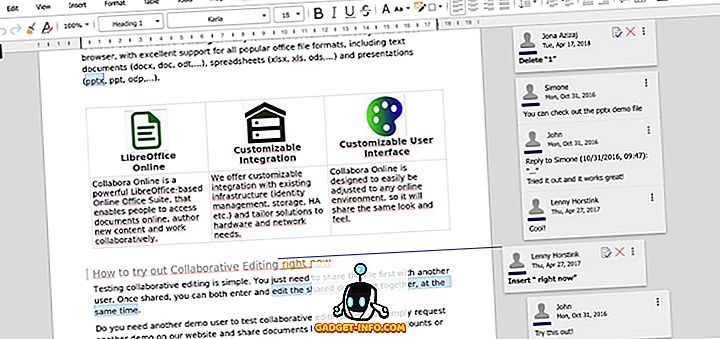
Verrattuna Google-dokumentteihin, joissa voit vain ratkaista kommentteja, Collaboran kommenttien kulku tuntuu käyttäjäystävällisemmältä, ja voit vastata kaikkiin kommentteihin erikseen, merkitä sen ratkaistuksi tai poistaa sen. Google antaa kuitenkin mahdollisuuden jakaa kommentin linkillä, jota ei ole saatavilla Collaborassa.
Collabora on saatavana sekä palvelinpohjaisissa että pilvipohjaisissa vaihtoehdoissa, ja pilviversiolle saat tukea luotettavista palveluista, kuten NextCloud, ownCloud ja Pydio. Näistä kolmesta voit vapaasti valita minkä tahansa palvelun, joka tarjoaa sinulle vähiten viiveen kolmesta. Pilvipohjaisen Collaboran hinnoittelu alkaa $ 18 käyttäjältä vuodessa, mutta voit aloittaa ottamalla ilmaisen demon. Et voi kuitenkaan käyttää palvelua ilman internet-yhteyttä.
Pilvipalvelut ovat hyödyllisimpiä asiakkaille Yhdysvalloissa ja EU: ssa, ja näiden alueiden ulkopuoliset asiakkaat saattavat joutua viivästymään Collaboran käytön aikana. Lisäksi sinun on mukautettava jonkin verran vanhentuneen käyttöliittymän avulla, mutta laajojen jakamisvaihtoehtojen avulla saat anteeksi ominaisuuksien puuttumisen.
8. Grafiitti-asiakirjat
Graphite Docs on blockchain-pohjainen tekstieditori, jonka avulla voit kutsua yhteistyökumppaneita. Toimittaja on melko yksinkertainen käyttää ja siinä on minimaalinen käyttöliittymä, jossa on suorat ohjaukset ja interaktiiviset muotoiluelementit. Kevyestä käyttöliittymästä huolimatta saat kaikki hyödylliset muokkausasetukset lukuun ottamatta fonttien lukumäärää, joka on rajoitettu kolmeen Graphite Docsin vapaaseen versioon.
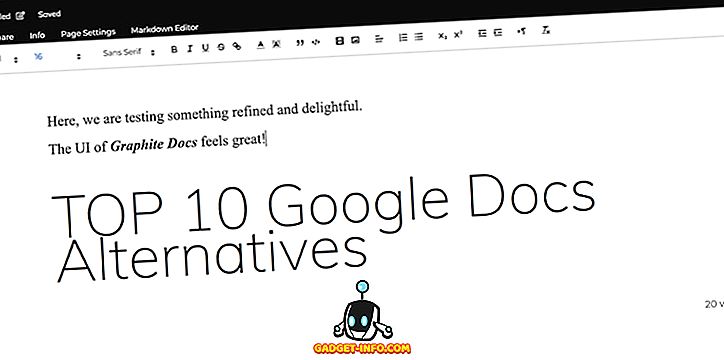
Koska Graphite Docs perustuu blockchain-ohjelmaan, hän kirjautuu BlockStackiin. Tekstieditorin lisäksi on tiedostoholvi eli blockchain-pohjainen tallennusasema, jossa voit tallentaa erilaisia salattuja avaimia suojaavia asiakirjoja. Tämä tarjoaa lisäturvaa Google-dokumenttien ja muiden Drive-sovellusten osalta. Voit jakaa asiakirjat ja tiedostot muiden käyttäjien kanssa julkisten linkkien tai tallennettujen yhteystietojen avulla, jotka käyttävät myös Graphite-palveluita.
Asiakirjojen ohella voit käyttää myös perusarkkeja, ja vaikka ei ole paljon vaihtoehtoja, perus- aritmeettisten toimintojen määrittäminen soluille on helppoa täällä. Kaiken tämän kanssa käyttötietosi näkyvät keskitetyn kojelaudan kautta, joka voi varmasti olla kätevä, ja saat jopa mahdollisuuden yhdistää grafiitti suosittuihin sovelluksiin, kuten Medium ja Slack.
9. Coda
Samoin kuin Quip, Coda on enemmän yhteistyöryhmän suunnittelutyökalu kuin pelkkä tekstieditori. Ensinnäkin, voit lisätä useita elementtejä modulaaristen elementtien muodossa, kuten kaavioita, taulukkoa, videoita jne. Yhdessä asiakirjassa. Ajatuksena on ottaa huomioon aivoissane näkyvä ajatus riippumatta siitä, milloin tai miten se tulee. Jotta työsi olisi helpompaa, Coda antaa sinulle mahdollisuuden aloittaa uuden tehtävän tai merkitä tiimin jäsenelle yksinkertaisesti kirjoittamalla '@'.
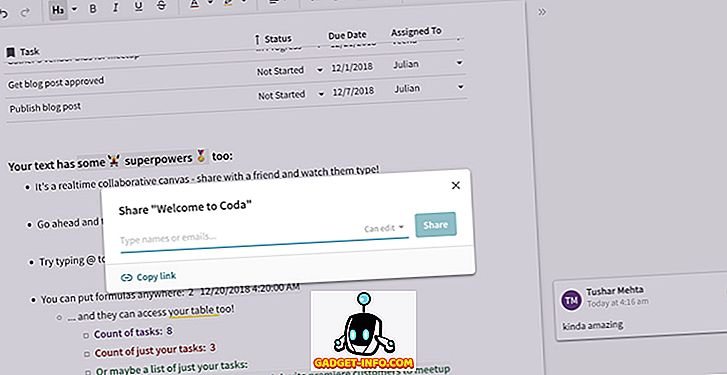
Yllä olevassa muokkaustyökalurivissä on yleisesti käytettyjä muokkaustyökaluja, jotka muistuttavat yhteistä CMS-editoria kuten WordPress. Ei ole paljon kirjasintyylejä tai -kokoja, joita voi pelata, mutta se ei ole täällä tärkein apuohjelma. Erityisesti Google-dokumentteihin verrattuna on vähemmän muokkausasetuksia, varsinkin kun sovelluksen painopiste on yhteistyö ja ei pelkkä muokkaus.
Tämän ohjelmiston tarkoituksena on antaa käyttäjille entistä tuottavampia ja synkronisempia tiimin kanssa, varsinkin jos olet osa tiimiä, joka toimii etänä. Näiden muokkaustoimintojen lisäksi voit myös lisätä kommentteja tai automatisoida tehtäviä Codasta IFTTT-muodossa. Lisäksi on valtava luettelo malleista, joita voit hyödyntää saadaksesi työnne nopeasti.
10. Bit.AI
Bit.AI on työkalu, joka on suunniteltu korkeampaan tiimin tuottavuuteen ja yhteistyöhön eikä vain asiakirjojen pitämiseen. Aluksi saat laajan luettelon malleista, joista voit valita, mutta voit myös luoda uuden asiakirjan, jos haluat mukautetun ulkoasun.
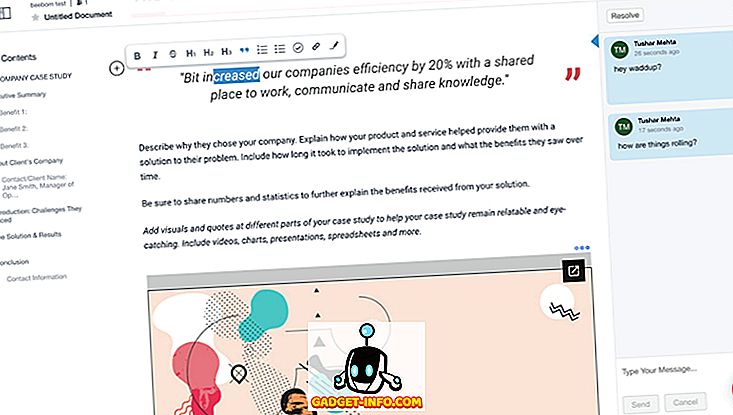
Kun kyseessä on muokkaus, saat rajoitetun määrän työkaluja. Ylhäällä olevan muokkaustyökalurivin sijasta on kelluva palkki, ja nämä vaihtoehdot ovat enimmäkseen relevantteja HTML-sisällölle, joka on tarkoitettu Internetille virallisten tai oikeudellisten asiakirjojen sijasta.
Bit.AI ottaa kuitenkin johtajuuden Google-dokumentteihin verrattuna jakamiseen liittyvien vaihtoehtojen joustavuuden suhteen. Ohjauspaneelissa järjestelmänvalvojat voivat hallita tai ohjata kaikkia niiden käyttäjien toimia, joita kutsutaan yhteistyöhön . Käyttäjät voivat luoda useita työtiloja ja liittää ne eri tavoitteisiin tai määrittää ne eri joukkueille. Pääkäyttäjät voivat myös seurata jokaisen työtilan yksilöllisen auditoinnin ja valvonnan lisäksi myös kunkin linkin, joka on jaettu heidän tiimilleen, ja tarkistaa kunkin linkin mukaisen asiakirjan.
Se, että Bit.AI: lla on suuri videotuntien tietokanta, joka liittyy lähinnä siihen, miten käyttöliittymä toimii, tekee siitä käyttäjäystävällisemmän. Se on samanlainen kuin Codalla, mutta tässä on enemmän vaihtoehtoja tehdä yhteistyötä ja erottaa asiakirjat siististi, joten se on yksi parhaista Google-dokumenttien vaihtoehtoista, mielestäni, jos haluat keskittyä apuohjelmaan enemmän kuin muokkausasetusten määrä.
Jos uskot, että 1 Gt tallennustilaa riittää käyttöösi, voit käyttää Bit.AI: ta ilmaiseksi, mutta parempaan hallintaan, lisäominaisuuksiin ja rajoittamattomaan linkkien seurantaan voit ostaa maksullisen version 12 dollaria per käyttäjä per kuukausi.
Parhaat Google-dokumenttien vaihtoehdot
Olitpa kokeilemassa yksityisyyden huolenaiheita massiivisen Google-dokumenttien rikkomisen jälkeen tänä vuonna tai vain uteliaisuudesta, olemme varmoja, että nämä Google-dokumenttien vaihtoehdot auttavat sinua maksimoimaan tuottavuuden. Office Online -työkaluilla voi olla sama työnkulku kuin Microsoft Office Suite -ohjelmistolla, kun taas Coda- ja Bit.AI-ohjelmien avulla voit keskittyä koko työvoiman synergiaan ja voit keskittyä etsimään tai luomaan ratkaisuja sen sijaan, että olisit huolissaan ongelmia.
Samaan aikaan, jos olet perehtynyt LibreOfficeen, Collabora on sinulle sopivin. Lopuksi, jos teet yksinkertaisen käyttöliittymän, joko Graphite Docs tai Dropbox Paper on sopivin työkalu kaupallesi, varsinkin jos haluat käyttää näitä sovelluksia henkilökohtaiseen käyttöön.